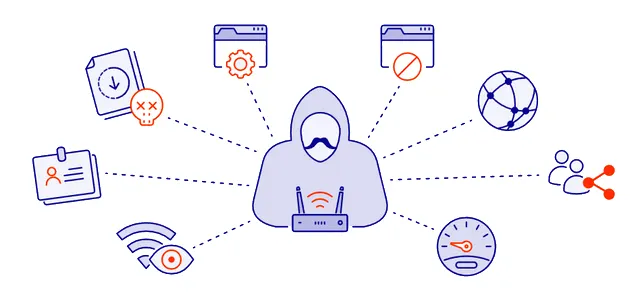- Роутер под защитой – как обеспечить безопасность домашней сети
- Можно ли взломать роутер
- Чем опасен взлом роутера
- Как защитить сеть Wi-Fi от хакеров
- Как узнать, что кто-то ворует ваш Wi-Fi
- Как обнаружить посторонние устройства
- Посмотрите на светодиоды роутера
- Используйте специальное приложение
- Посмотрите в журнале роутера
- Как закрыть доступ к своей сети
- Измените пароль Wi‑Fi
- Настройте гостевой режим
- Делитесь Wi‑Fi посредством QR‑кода
- Убедитесь, что используете надёжную защиту
Роутер под защитой – как обеспечить безопасность домашней сети
Интернет-безопасность – это больше, чем защита вашего компьютера и телефона. Точно так же, как эти устройства могут быть взломаны, ваш домашний Wi-Fi-роутер тоже может быть взломан.
Взлом роутера может случиться с кем угодно – поэтому важно знать, как обнаруживать признаки взлома роутера, как исправить работу взломанного устройства и как использовать инструменты защиты, чтобы бороться с атаками.
Можно ли взломать роутер
Если ваш компьютер взломан, опасность очевидна: хакер может получить доступ ко всем вашим конфиденциальным личным файлам и даже удалить их, если захочет. И как только хакер получает доступ к вашему компьютеру или телефону, он может установить на него вредоносное ПО, чтобы следить за вашей интернет-активностью, удерживать ваши файлы в заложниках с помощью программ-вымогателей или наносить дополнительный ущерб.
К сожалению, роутеры также уязвимы для взлома.
Чем опасен взлом роутера
Опасность взлома роутера заключается в том, что это может быть началом совершенно нового набора угроз, от кажущихся безобидными до гораздо более серьёзных. При таком уровне доступа злоумышленник, взломавший ваш роутер, может:
- Перегрузить ваш канал связи: это больше раздражает, чем вредит, но всё же – если кто-то подключается к вашему Wi-Fi и использует его для потоковой передачи игр и фильмов (или даже для майнинга криптовалюты ), у вас будет намного меньше пропускной способности для вашей собственной деятельности.
- Следить за вашим интернет-трафиком: то, кто подключился к вашей сети Wi-Fi, может следить за всем трафиком в вашей сети с любого устройства, которое к ней подключено. Это включает в себя ваш компьютер, ваш телефон, компьютеры и телефоны вашей семьи, вашу игровую приставку, ваши умные домашние устройства и многое другое. Хакеры также могут использовать анализатор пакетов для мониторинга вашего интернет-трафика в режиме реального времени и захвата входящих и исходящих данных.
- Доступ к нелегальному контенту: хакеры могут использовать ваше подключение к Интернету для просмотра или загрузки нелегальных медиафайлов, потоковой передачи или загрузки пиратского контента, совершения покупок в даркнете и других неприятных вещей, и всё это под вашим именем.
- Собирать ваши личные данные: хакер может перехватить всё, что вы вводите на веб-сайте с незашифрованным соединением, то есть на веб-сайте, который использует только HTTP. И это касается любого, кто подключился к вашему Wi-Fi. Никогда не вводите конфиденциальные данные, такие как пароль, на веб-сайте без шифрования.
- Установить вредоносное ПО: да, существует вредоносное ПО для роутеров. Хакер, имеющий доступ к вашему устройству, может инициировать взлом прошивки роутера, загрузив вредоносное ПО, которое готовит почву для дополнительных атак и шпионажа в будущем.
- Исследовать вашу сеть Wi-Fi: кто-то, подключившийся к вашему роутер, может увидеть все устройства в вашей сети и использовать эту информацию для планирования дополнительных атак. Атаки на умные дома и другие устройства Интернета вещей могут быть особенно опасны, поскольку многие люди не уделяют внимание безопасности IoT.
- Атака на других людей: киберпреступники могут взломать ваш роутер и использовать его для масштабной DDOS-атаки.
- Изменить настройки DNS. Общей целью взлома роутеров Wi-Fi является доступ к настройкам DNS, которые определяют, куда он отправляет ваш интернет-трафик. Хакер может изменить настройки DNS, чтобы ваш интернет-трафик перенаправлялся на веб-сайты по их выбору – обычно это фарминговые веб-сайты, которые обманом заставляют вас предоставить личную информацию, или вредоносные веб-сайты, которые загружают вредоносное ПО на ваши устройства.
Теперь, когда мы знаем, что могут сделать хакеры после взлома роутера, давайте посмотрим, что вы можете сделать, чтобы защитить свою сеть Wi-Fi.
Как защитить сеть Wi-Fi от хакеров
Соблюдая всего несколько простых мер предосторожности при работе с роутером Wi-Fi, вы значительно затрудните его взлом. Как и в случае со многими вещами в жизни, предотвратить взлом Wi-Fi дешевле и проще, чем иметь дело со взломанным устройством.
Вот как заблокировать возможности для хакеров:
Как узнать, что кто-то ворует ваш Wi-Fi
Современные роутеры достаточно хорошо защищены. Однако ситуация, когда в вашей Wi‑Fi‑сети появляется незваный гость, не так уж невероятна. Злоупотреблять вашим соединением могут соседи, которым вы однажды сказали пароль. Или особенно упорные любители халявы, подобравшие нужную комбинацию с помощью набора приложений Aircrack‑ng.
Поэтому, если ваш интернет стал неприлично медленным и вы подозреваете, что им пользуется кто‑то помимо вас, стоит попробовать вот что.
Как обнаружить посторонние устройства
Посмотрите на светодиоды роутера
Самый простой, но не самый надёжный метод. Отключите все беспроводные устройства в доме, затем посмотрите на Wi‑Fi‑индикатор роутера. Если он продолжает мигать, значит, в сети есть посторонние девайсы.
Впрочем, у вас может быть много всяких устройств с Wi‑Fi помимо смартфона и компьютера — например, телевизор или игровая консоль. Отключать их все долго. Поэтому лучше обратиться к другому способу.
Используйте специальное приложение
Специальные программы для смартфонов умеют определять, сколько устройств подключено к вашей сети Wi‑Fi и что это за девайсы. Самое простое и удобное приложение для этой цели — Fing. Оно работает на Android и iOS.
Пользоваться Fing проще простого. Установите, откройте и увидите список своих девайсов. Проверьте его на предмет посторонних пунктов — все ли устройства в перечне вам знакомы.
Для Windows 10 можно воспользоваться простеньким приложением Wireless Network Watcher. Оно даже не требует установки.
Откройте домашнюю страницу приложения, прокрутите её вниз до конца и найдёте ссылку на загрузку в архиве ZIP. Скачайте, разархивируйте, запустите и через минуту увидите все подключённые к роутеру устройства.
Посмотрите в журнале роутера
Наконец, способ для тех, кто не ищет лёгких путей или не хочет ничего устанавливать. Зайдите в настройки роутера, набрав в браузере его адрес. Обычно это 192.168.0.1 или 192.168.1.1. Введите ваши логин и пароль — как правило, и там и там это слово admin. Если для вашего роутера это не так, загляните в прилагающееся к нему руководство или на наклейку на корпусе.
Теперь перейдите в раздел DHCP. Найдите там «Список клиентов DHCP» или пункт с похожим названием.
Откройте его и увидите устройства, подключённые к вашей сети.
Учтите, однако, такой нюанс. В списке будут отображаться только те устройства, что получили IP‑адрес от роутера. Если же хакер установит в настройках своего гаджета статичный адрес, он не будет виден.
Как закрыть доступ к своей сети
Измените пароль Wi‑Fi
Это первое, что нужно сделать. Зайдите в настройки роутера, отыщите раздел «Сеть Wi‑Fi» или «Беспроводная сеть» (Wireless) и откройте его. Вы увидите поле с паролем беспроводной сети. Если там его нет, значит, оно расположено в подпункте «Безопасность» или «Защита беспроводной сети» (Security) — на разных роутерах настройки немного отличаются.
Измените пароль и нажмите «Сохранить». Вам придётся заново зайти в сеть Wi‑Fi на всех ваших устройствах.
Настройте гостевой режим
Не нужно давать гостям и знакомым доступ к своей основной сети Wi‑Fi — создайте гостевую с ограниченной скоростью. Таким образом вы сбережёте скорость интернета для себя и не дадите посторонним возможности просматривать ваши файлы в локальной сети.
Зайдите в настройки роутера и найдите там пункт «Гостевая сеть» (Guest Mode). Введите её имя, придумайте пароль, установите ограничения скорости и нажмите «Сохранить». Теперь гости не смогут злоупотреблять вашей щедростью.
Делитесь Wi‑Fi посредством QR‑кода
Вместо того чтобы диктовать пароль от сети своим гостям, показывайте им QR‑код. Так они не смогут запомнить пароль и потом втихаря подключаться к вашему интернету. Конечно, более продвинутые пользователи смогут извлечь пароль из QR‑кода, но не особо подкованных халявщиков это отсечёт.
Устройства Xiaomi, например, могут делиться Wi‑Fi через встроенную функцию. Зайдите в настройки, нажмите Wi‑Fi и коснитесь сети, к которой вы подключены. MIUI покажет QR‑код.
Кроме того, создать такой элемент на любом устройстве можно с помощью сервиса QiFi.
Вам понадобится ввести имя сети и пароль, а также указать тип шифрования. Затем нажмите на кнопку Generate и распечатайте QR‑код либо сохраните где‑нибудь.
Убедитесь, что используете надёжную защиту
Загляните в настройки роутера и проверьте, какой протокол безопасности вы применяете. На самых старых роутерах это могут быть устаревшие WEP и WPA, однако они довольно небезопасны. Переключитесь на современный WPA2 и убедитесь, что вы используете WPA2‑AES (вместо менее надёжного WPA2‑TKIP). Для этого зайдите в тот же раздел настроек, где устанавливали пароль Wi‑Fi, и выберите нужный протокол из выпадающего списка.
Кроме того, стоит отключить WPS. Эта функция предназначена для удобного подсоединения к маршрутизатору: активируете Wi‑Fi в интерфейсе вашего устройства, затем жмёте кнопку на роутере, и девайс подключается к сети. Если на маршрутизаторе нет кнопки WPS, он предложит вместо этого ввести восьмизначный PIN‑код. Проблема в том, что этот код можно взломать.
Так что найдите в настройках роутера раздел WPS и отключите эту функцию.